4uKey for Android - Nr.1 Android Entsperrer & FRP Tool
Android Bildschirm Sperre entsperren & FRP ohne Passwort entfernen
Android Entsperrer & FRP Tool
Sperrbildschirm entsperren & FRP entfernen
Als integrierte Sicherheitsfunktion auf Android-Geräten mit Version 5.1 und höher verhindert die Google-Kontoverifizierung oder der Schutz vor einem Werksreset, dass Ihr Telefon von einer unbefugten Person verwendet wird, die einen Werksreset durchführt, und schützt so Ihre Daten. Standardmäßig wird sie automatisch aktiviert, wenn Sie ein Google-Konto auf Ihrem Samsung-Gerät eingerichtet haben. Sobald sie aktiviert ist, werden Sie aufgefordert, sich mit dem synchronisierten Google-Konto und dem Passwort anzumelden, um nach einem Zurücksetzen auf das Gerät zuzugreifen.
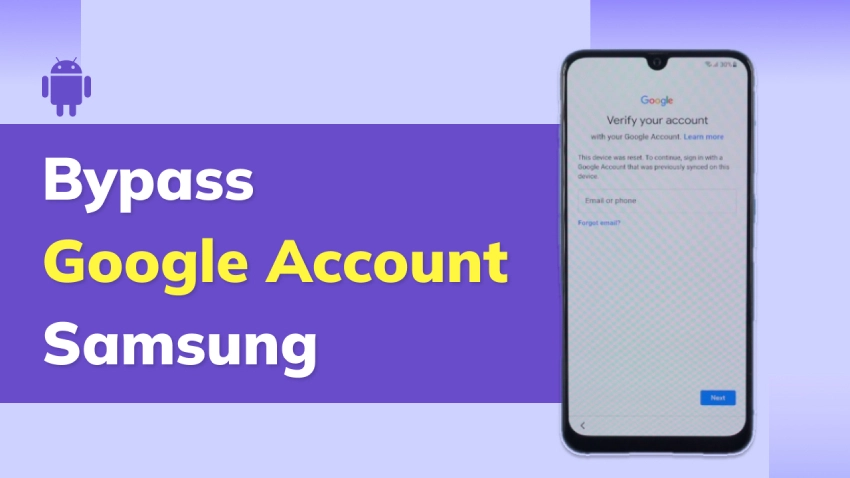
Während die Google-Kontoverifizierung eine erstaunliche Funktion ist, kann es manchmal eine Herausforderung sein, wenn Sie die Google-Kontoverifizierung auf Samsung umgehen müssen, nur um festzustellen, dass Sie Ihr Google-Kontopasswort vergessen haben, oder wenn Sie ein gebrauchtes Samsung-Telefon mit einer Samsung-Sperre gekauft haben. Wenn Sie aus Ihrem Samsung-Handy ausgesperrt sind und sich fragen, wie Sie die Google-Kontoverifizierung auf Samsung umgehen können, finden Sie hier drei Möglichkeiten, wie Sie die Google-Verifizierung auf Samsung umgehen können.
Wenn es darum geht, wie man die Google-Verifizierung auf Samsung umgeht, ist die einfachste Methode, auf die Sie sich verlassen können, ein zuverlässiges Samsung FRP-Bypass-Tool namens Tenorshare 4uKey for Android zu verwenden. Egal, aus welchen Gründen Sie aus Ihrem Android-Telefon gesperrt sind, kann diese Software helfen, Ihr Telefon zu entsperren, indem Sie vergessene Mustersperre oder Passwort entfernen und FRP-Sperre Samsung (mit Android 6-12) mit ein paar einfachen Schritten zu umgehen.
Hier erfahren Sie, wie Sie die Google-Kontoverifizierung nach dem Zurücksetzen von Samsung mit 4uKey for Android umgehen können.
Laden Sie die neueste Version von Tenroshare 4uKey for Android auf dem Computer herunter. Einmal installiert, öffnen Sie es und wählen Sie die Funktion „Google Lock(FRP) entfernen“.
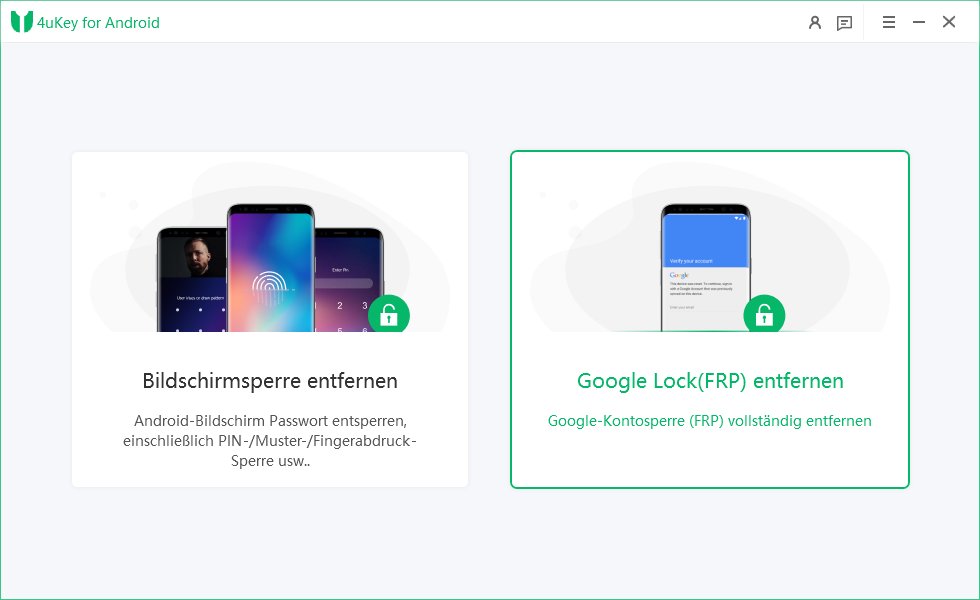
Wenn Sie Ihr Samsung-Handy an den Computer anschließen, müssen Sie die Betriebssystemversion Ihres Geräts auswählen und auf "Starten" klicken, um fortzufahren.

Die Schritte zum Umgehen der FRP-Sperre auf Samsung mit Android 11/12, Android 6/9/10 und Android 7/8 sind unterschiedlich. Folgen Sie einfach der entsprechenden Schritt-für-Schritt-Anleitung zur FRP-Entfernung. Die folgenden Schritte können befolgt werden, um das Google-Konto auf Samsung mit Android 11/12 zu umgehen.
Nachdem Sie die Betriebssystemversion Ihres Geräts bestätigt haben, klicken Sie auf „Starten" und folgen Sie den schrittweisen Anweisungen, damit 4uKey die FRP-Sperre von Ihrem Gerät entfernen kann.
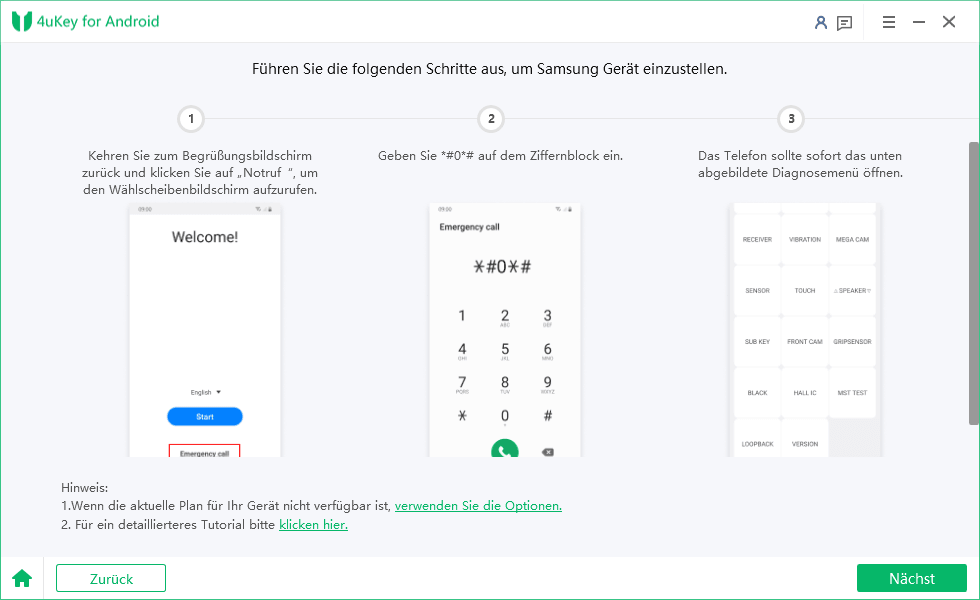

Wenn Sie auf Ihrem Samsung-Telefon eine Popup-Meldung sehen, markieren Sie „Von diesem Computer aus immer zulassen" und tippen dann auf „OK" oder „Zulassen". Klicken Sie anschließend auf Ihrem Computerbildschirm auf „OK".

Warten Sie, bis 4uKey for Android die Google-Sperre auf Ihrem Samsung-Gerät entfernt hat. Sobald dies abgeschlossen ist, wird Ihr Samsung-Gerät automatisch neu gestartet und Sie können den Anweisungen auf dem Bildschirm folgen, um Ihr Telefon als neu einzurichten.

Das ist alles darüber, wie man die Google-Kontoverifizierung nach dem Zurücksetzen mit dem PC umgeht. Wenn Sie irgendwelche Zweifel für Android 11/12 haben, überprüfen Sie bitte die Videoanleitung unten:
Wir haben Ihnen gezeigt, wie Sie das Google-Konto von Samsung mit dem PC umgehen können, indem Sie sich an eines der besten FRP-Bypass-Tools wenden. Wenn Sie sich fragen, wie man Samsung FRP Umgehung ohne PC zu erreichen, hier sind zwei Möglichkeiten zur Verfügung. Lassen Sie uns diskutieren sie eine nach der anderen.
Wenn Sie mit der FRP-Sperre von Samsung konfrontiert werden, nachdem Sie das Handy erfolgreich zurückgesetzt haben, können Sie einige Tricks anwenden, um die Gogle-Kontoverifizierung zu umgehen und wieder Zugang zu Ihrem Samsung-Handy zu erhalten.
So umgehen Sie den Speicherschutz auf Samsung-Geräten ohne PC:
Schritt 1: Aufrufen der HilfeseiteDanach tippen Sie auf die 3 Punkte am oberen Rand des Fensters. Aus dem Dropdown-Menü müssen Sie „Hilfe & Feedback“ auswählen.

Es erscheint eine Suchleiste und Sie müssen dort „Einstellungen“ eingeben, um das Menü Einstellungen zu finden und darauf zuzugreifen.

Scrollen Sie im Menü wieder nach unten, und wähle Sie „Über das Handy“ aus.
Nun müssen Sie zum vorherigen Menü zurückkehren und auf Entwickleroptionen tippen, die Sie gerade aktiviert haben.

Dort müssen Sie „OEM Unlocking" aktivieren und zweimal auf „Zurück" tippen.

Auf diese Weise können Sie das Google-Konto auf Samsung-Geräten umgehen; auf anderen Geräten funktioniert dies aber leider nicht.
Sie können die Verifizierung des Samsung Google-Kontos auch mit einer speziellen App umgehen, nämlich Google TalkBack. Dies ist ein sehr kompliziertes und aufwändiges Verfahren, daher sollten Sie es sehr sorgfältig lesen. Auch wenn diese Methode ein wenig kompliziert aussieht, wird sie Ihnen definitiv helfen, das Google-Konto auf Samsung-Geräten mit Android 5.0 und Android 7.0 zu umgehen.
Hier ist eine Anleitung, die Ihnen einen kleinen Trick zum Umgehen der Google-Prüfung auf Samsung-Geräten zeigt. Im Folgenden finden Sie eine detaillierte Beschreibung dazu:
Tippen Sie etwas ein, wo Sie die E-Mail-ID eingeben müssen, tippen Sie dann darauf und halten Sie es gedrückt, um es auszuwählen und gehen Sie dann weiter zu den „Tastatureinstellungen“.

Dann öffnet sich ein Rücksprache-Anleitungs-Menü, Sie müssen dann auf dem auf dem Touchscreen das „L“ buchstabieren.

Wenn Sie sich in den Talkback-Einstellungen befinden, drücken Sie die Lautstärketasten zusammen, dann öffnet sich ein neues Dialogfeld, in dem Sie gefragt werden, ob Sie Talkback aussetzen möchten. Wählen Sie „OK" und gehen Sie zurück zu den Talkback-Einstellungen.

Tippen Sie unten auf der Seite mit den Talkback-Einstellungen auf „Hilfe & Feedback", gefolgt von „Starten Sie mit Voice Access".

Scrollen Sie dann nach unten und wählen Sie „Andoes Launcher“. Laden Sie nun „anddoes.launcher.apk“ herunter. (Sollte es nicht heruntergeladen werden, gehen Sie in die Suchleiste und geben Sie „youthsgalaxy.com“ ein. Versuchen Sie jetzt diese herunterzuladen.)
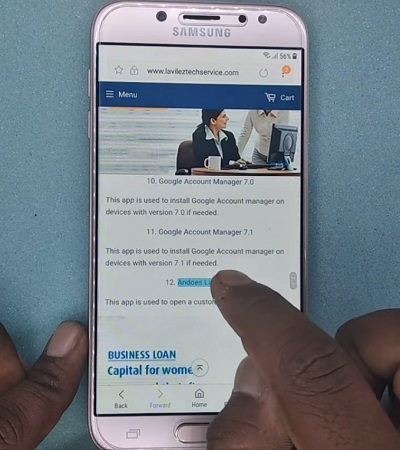
Gehen Sie zu „Geräteadministratoren“ (Device administrator) und entfernen Sie das Häkchen bei „Mein Gerät suchen“.
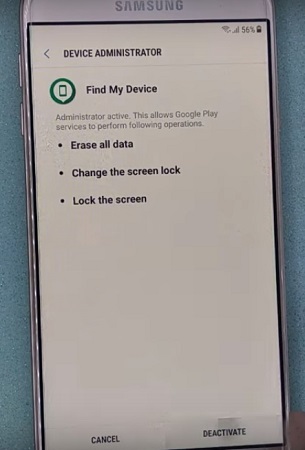
Jetzt müssen Sie auf „Konto hinzufügen“ tippen. Es wird eine Liste geöffnet, aus der Sie Google auswählen müssen.

Tippen Sie nach dem Neustart des Geräts im Willkommensbildschirm auf „Start" und aktivieren Sie „Allen zustimmen". Das Mobiltelefon beginnt mit der Überprüfung des Netzwerks.

Zum Schluss tippen Sie auf „Alles löschen“ und der Vorgang beginnt.

Dieses doch sehr umständliche Verfahren, funktioniert aber nur bei Android-Geräten von Samsung. Leier bei keinen andrer Geräten.
Sie müssen etwas wie, Galaxy Google-Konto umgehen zu überprüfen, oder Google-Konto-Verifizierung jedes Mal, wenn Sie einen Werksreset machen konfrontiert. Immer wenn Sie sich fragen: wie Google Überprüfung auf Samsung Galaxy Telefon zu umgehen, können Sie Tenorshare 4uKey for Android oder auch eine der oben genannten Methoden verwenden. Auch wenn Sie ein gesperrtes Samsung-Galaxy-Telefon haben sollten, können Sie die Dienste „Samsung Sperrbildschirm/Passwort/Muster/Pin umgehen“ verwenden. Es handelt sich hier um ein professionelles Android-Bildschirm-Entsperrungstool und kann jede Art von Passwörtern mit Leichtigkeit umgehen. Äußerst empfehlenswert!
dann schreiben Sie Ihre Bewertung
Von Johanna Bauer
2025-03-28 / Android Daten Tipps
Jetzt bewerten!